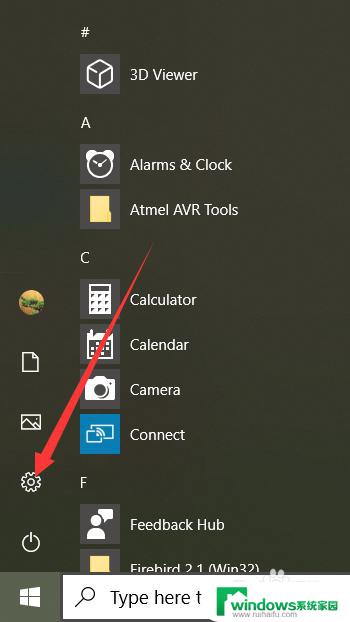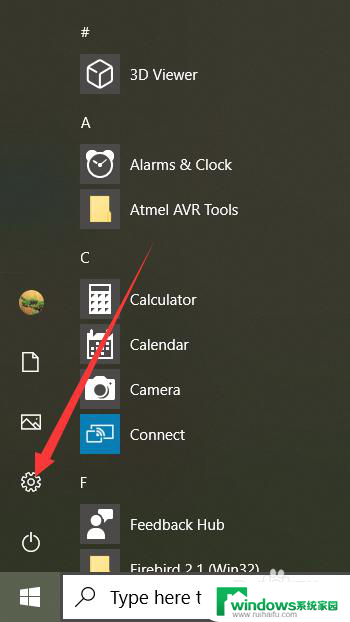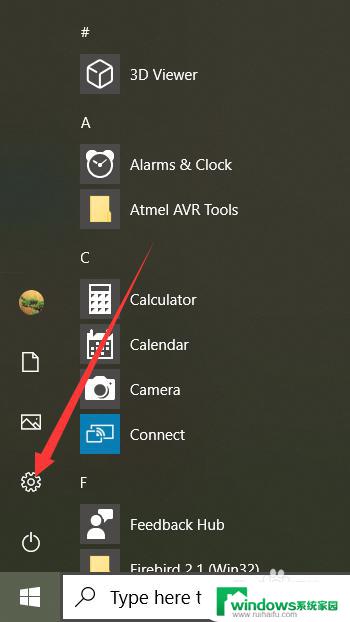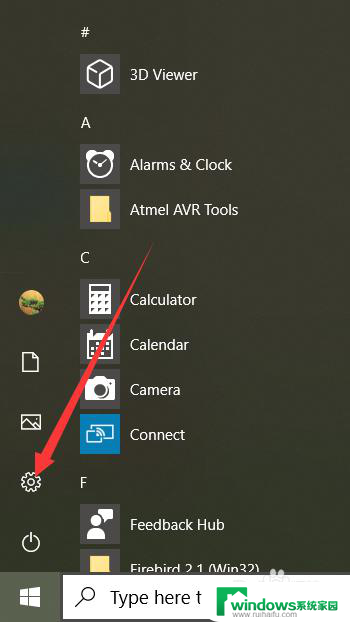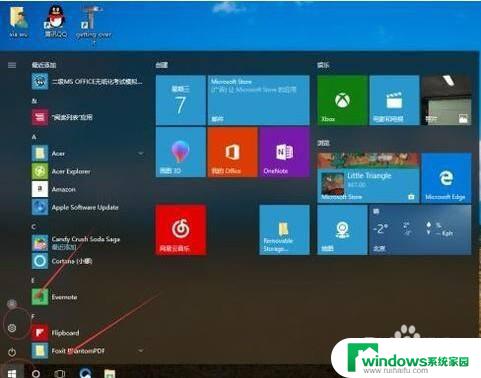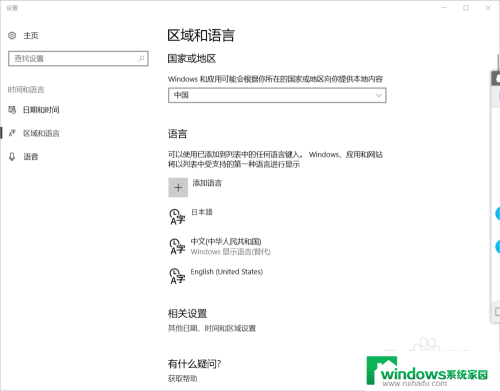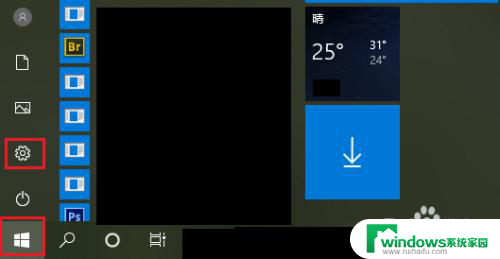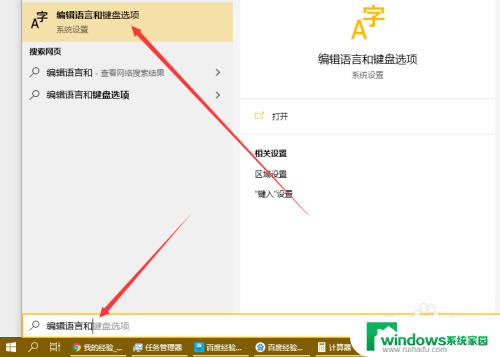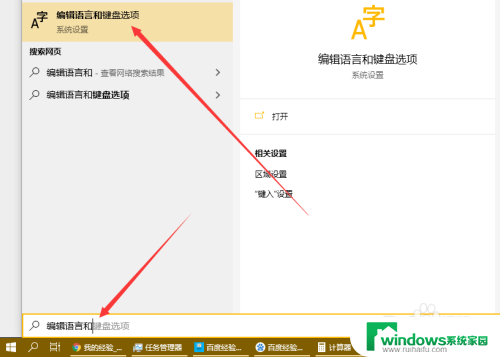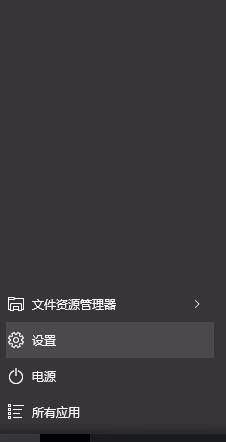win10如何将语言改为中文 win10中文语言设置方法
更新时间:2024-06-23 13:00:54作者:xiaoliu
在Windows 10中,将系统语言设置为中文是非常简单的,只需按照以下步骤操作即可完成:点击开始菜单,选择设置选项。然后在弹出的窗口中点击时间和语言选项,接着选择区域和语言选项。在语言部分点击添加语言按钮,选择中文(简体)或其他中文语言包。在语言列表中将中文语言设置为默认语言。经过这些简单的步骤,您就可以轻松将Windows 10的语言设置改为中文了。
具体方法:
1.打开电脑点击左下角的开始按键。
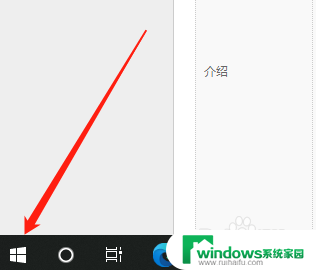
2.点击左侧的设置选项。
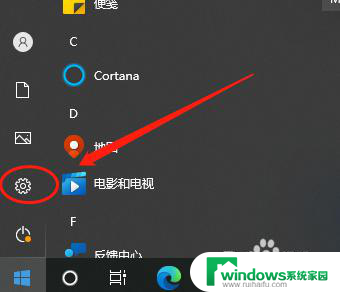
3.打开的页面选择“时间和语言”。
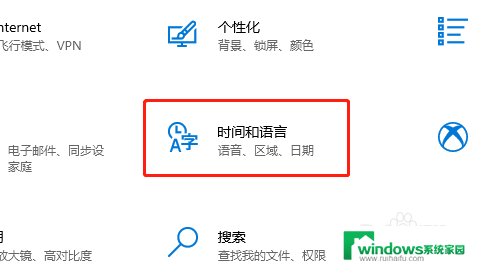
4.打开后,再点击左侧的“语言”。
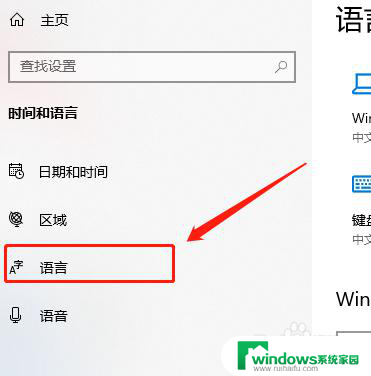
5.最后在这里就可以设置为中文即可。
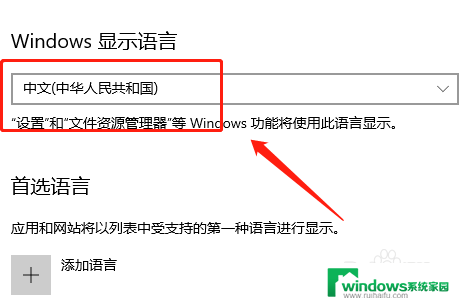
以上就是Win10如何将语言改为中文的全部内容,如果你遇到这种情况,不妨按照以上方法来解决,希望对大家有所帮助。